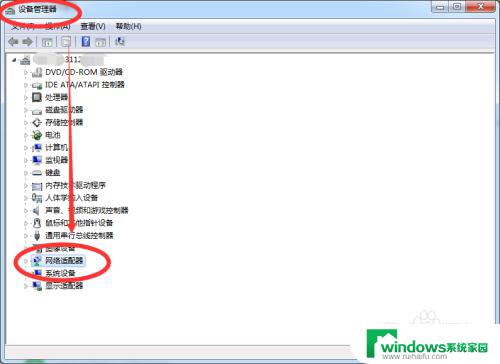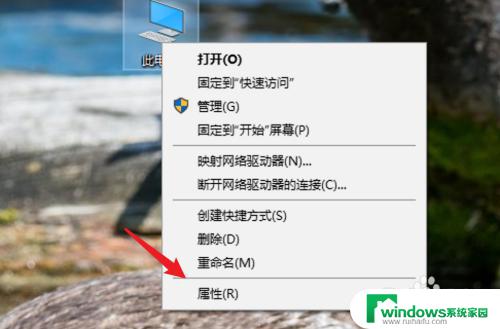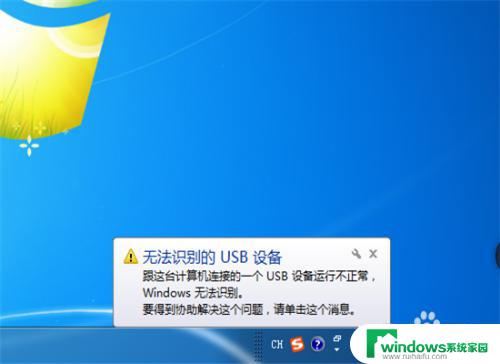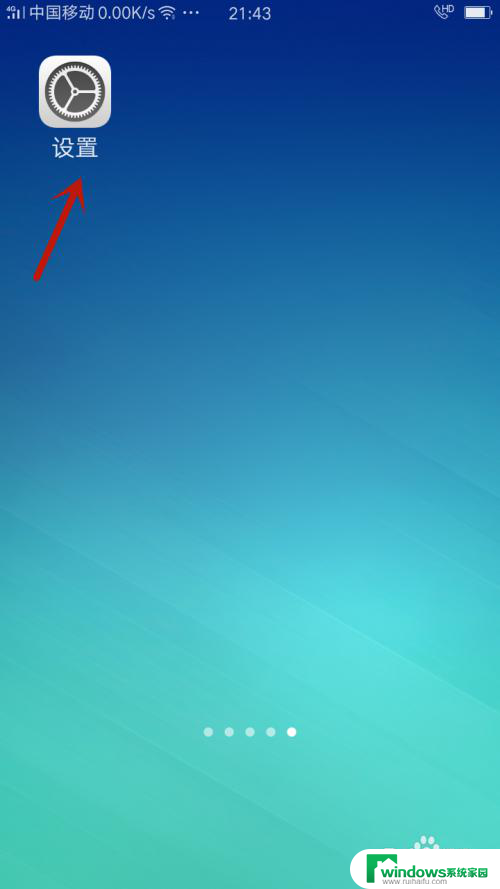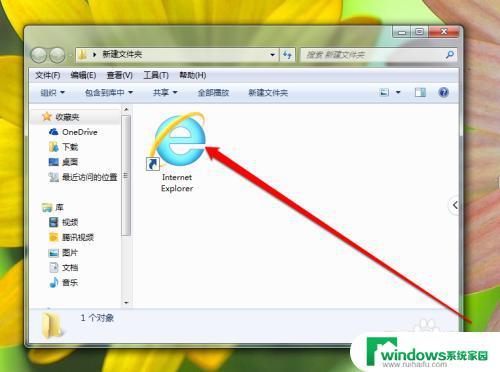电脑串口无法与设备连接,怎么处理 如何处理电脑设备管理器中无法识别串口的问题
更新时间:2024-04-04 15:48:57作者:yang
电脑串口无法与设备连接是一种常见的问题,当我们需要连接设备进行数据传输或控制时,却发现电脑设备管理器无法识别串口,这个问题可能会给我们的工作或学习带来很多麻烦,因此我们需要及时解决。在本文中我们将介绍一些处理电脑设备管理器中无法识别串口的方法,希望能帮助大家顺利解决这个问题。
具体步骤:
1.找到桌面的“此电脑”。
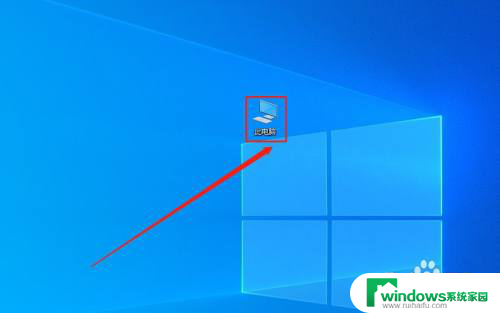
2.右击点击“管理”。
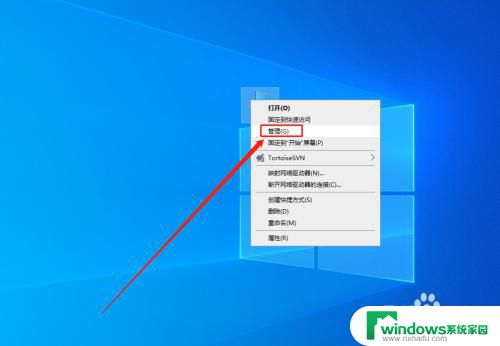
3.点击“设备管理器”。
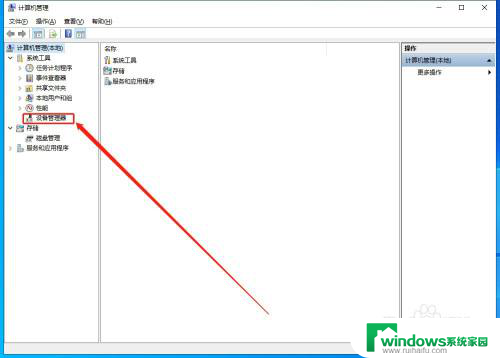
4.我们可以看到,有一个没有识别的USB转UART设备。
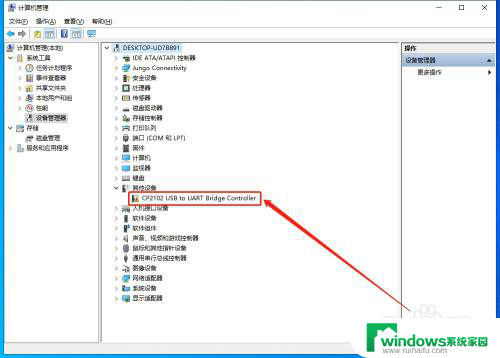
5.遇到这种情况,就是指电脑没有安装对应的驱动。此时我们可以到其官网下载对应的驱动,如图所示为下载后的软件包!
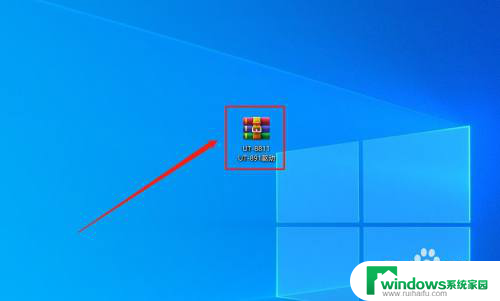
6.点击安装电脑系统对应的驱动,由于此电脑系统是64位,我们选择x64。
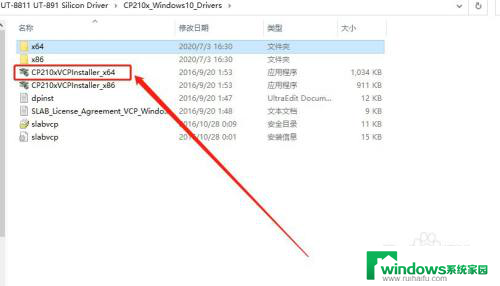
7.双击安装包,点击“下一页”。
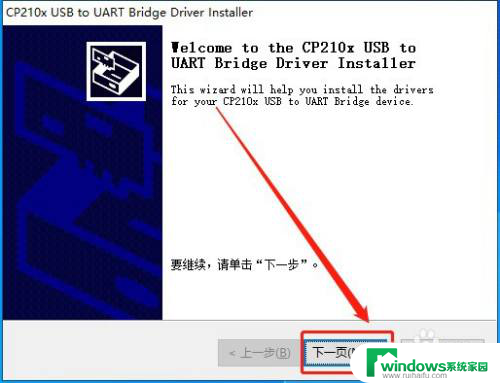
8.点击“我接受这个协议”,点击“下一页”。
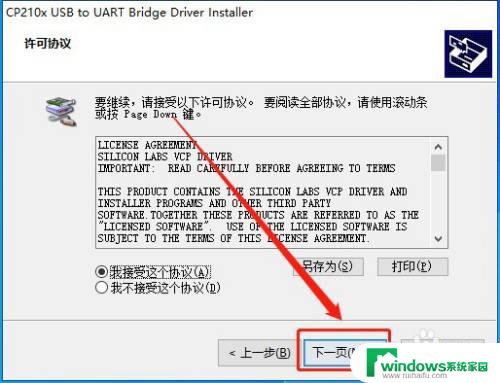
9.点击“完成”。
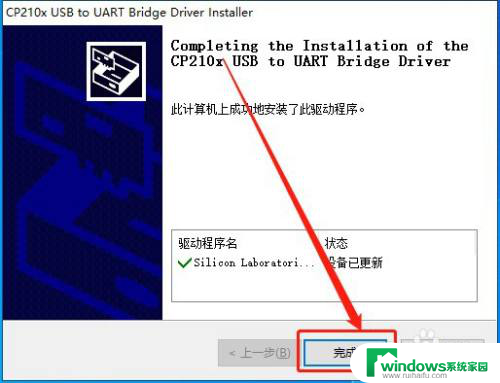
10.重新拔插一下串口设备,可以看到能够正常识别。
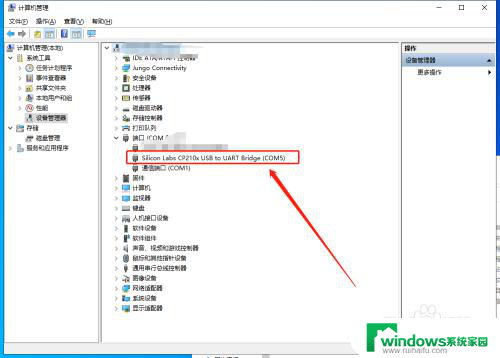
以上就是电脑串口无法与设备连接的解决方法,如果有不清楚的用户,可以参考以上步骤进行操作,希望能够对大家有所帮助。